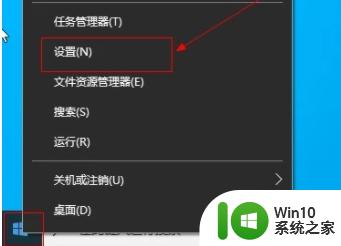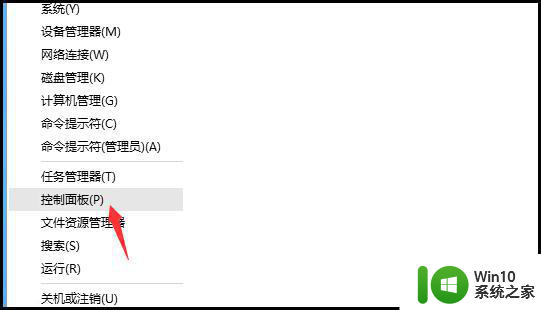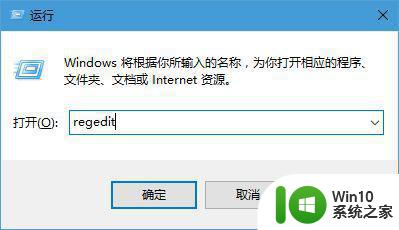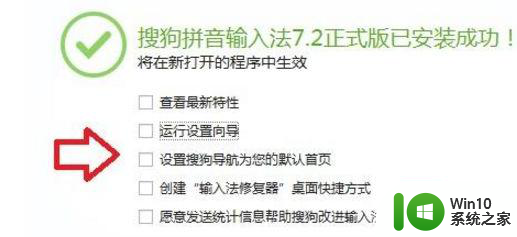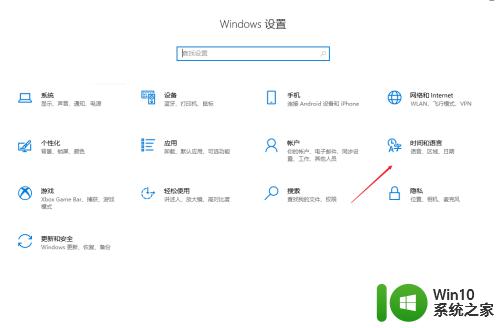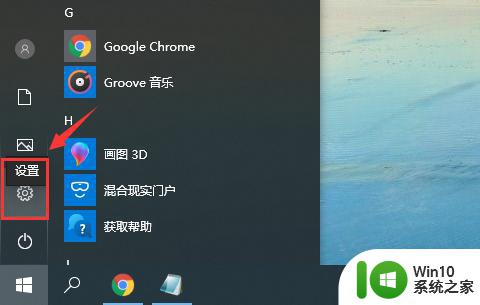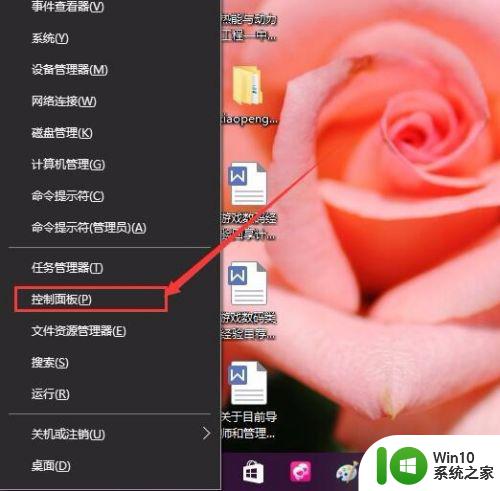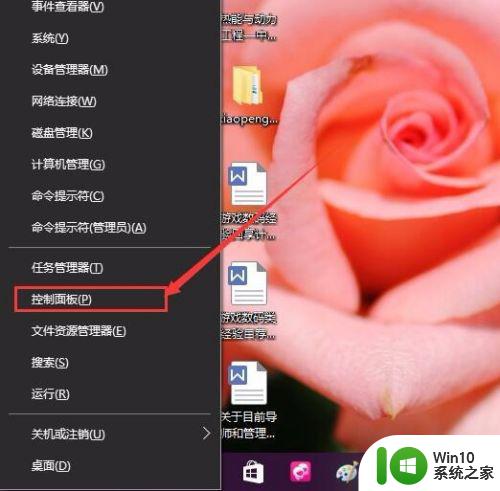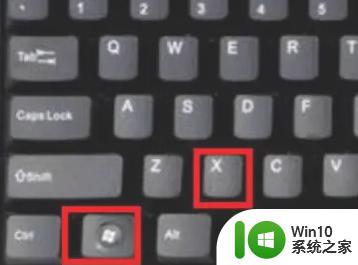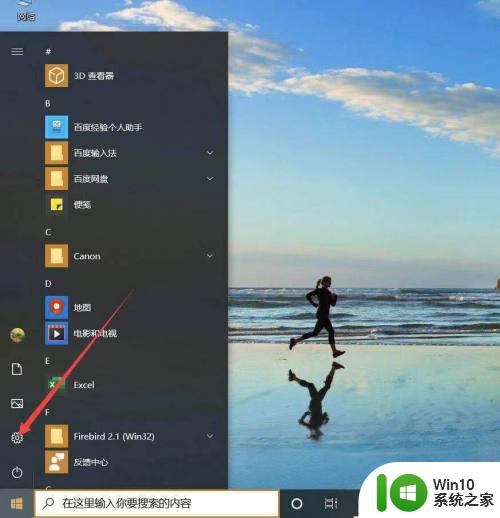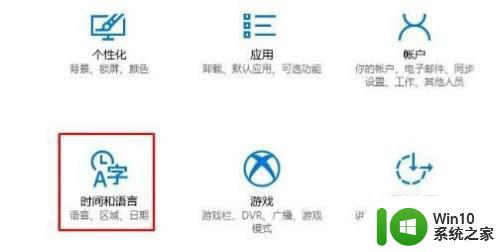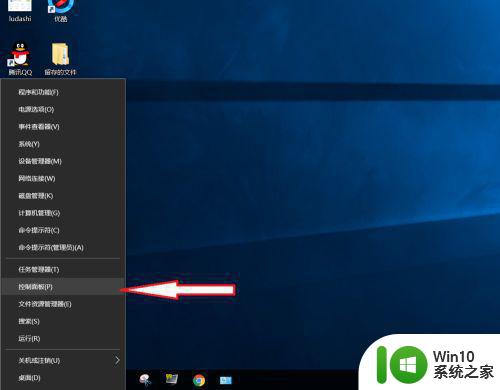win10输入法只能打出字母不能打汉字的怎么解决 win10输入法无法输入中文怎么办
在使用Win10系统时,有时候会遇到输入法无法输入中文的情况,让人感到非常困扰,这种问题可能是由于系统设置错误、输入法程序损坏或者其他未知原因造成的。为了解决这个问题,我们可以尝试重新设置输入法、更新系统补丁、或者重新安装输入法程序等方法来解决。如果以上方法无效,建议联系专业技术人员进行进一步的排查和解决。希望以上方法可以帮助你解决Win10输入法无法输入中文的问题。
具体方法:
1、下载任意一款拼音输入法,然后安装到系统中。

2、点击“开始”-“设置”,打开“Windows设置”然后点击“时间和语言”。
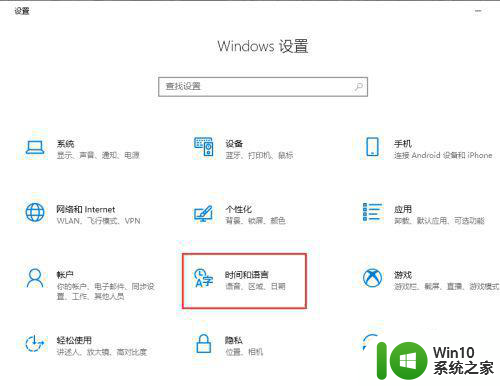
3、点击打开“语言”面板,找到“中文”点击显示出操作按钮,点击“选项”。
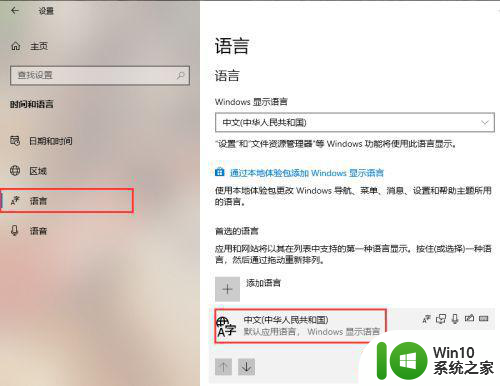
4、进入到“语言选项”点击“添加键盘”点击选中我们刚安装的拼音输入法。
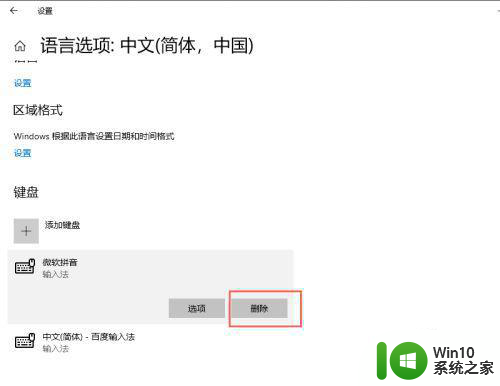
5、可以看到安装的拼音输入法被添加到键盘中,然后删除系统自带的微软拼音。
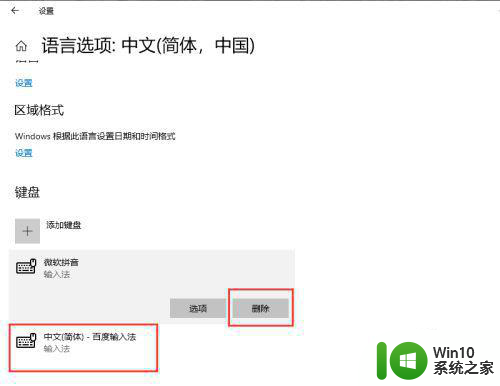
6、这样我们就可以使用新安装的拼音输入法打字了。
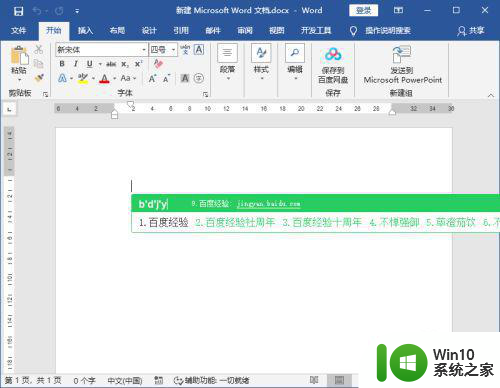
以上就是win10输入法只能打出字母不能打汉字的怎么解决的全部内容,有遇到这种情况的用户可以按照小编的方法来进行解决,希望能够帮助到大家。